В iOS 11 Siri научилась сканировать приложения и их содержимое, но не всем это нужно. Некоторые приложения можно скрыть из «умного» поиска.
Как убрать программы из предложений Siri
Если вы хотите использовать предложения Siri, но не хотите, чтобы определенные приложения отображались в качестве предлагаемого контента, вы можете отключить их.
Шаг 1. Откройте Настройки —> Siri и Поиск.
Шаг 2. Пролистайте раздел вниз.
Шаг 3. Выберите приложение и выключите тумблер.
Программы и их контент перестанут отображаться в Spotlight.
Как отключить предложения Siri
Шаг 1. Открываем Настройки —> Siri и Поиск.
Шаг 2. Выключаем тумблеры Предложения в Поиске, Предложения в «Найти».
Отключение этой функции заблокирует Siri возможность узнавать ваши предпочтения и отправлять данные в Apple.
Как запретить предложениям Siri отслеживать геопозицию
Шаг 1. Открываем Настройки —> Конфиденциальность —> Службы геолокации —> Системные службы.
Шаг 2. Выключаем тумблер Геолокационные предложения.



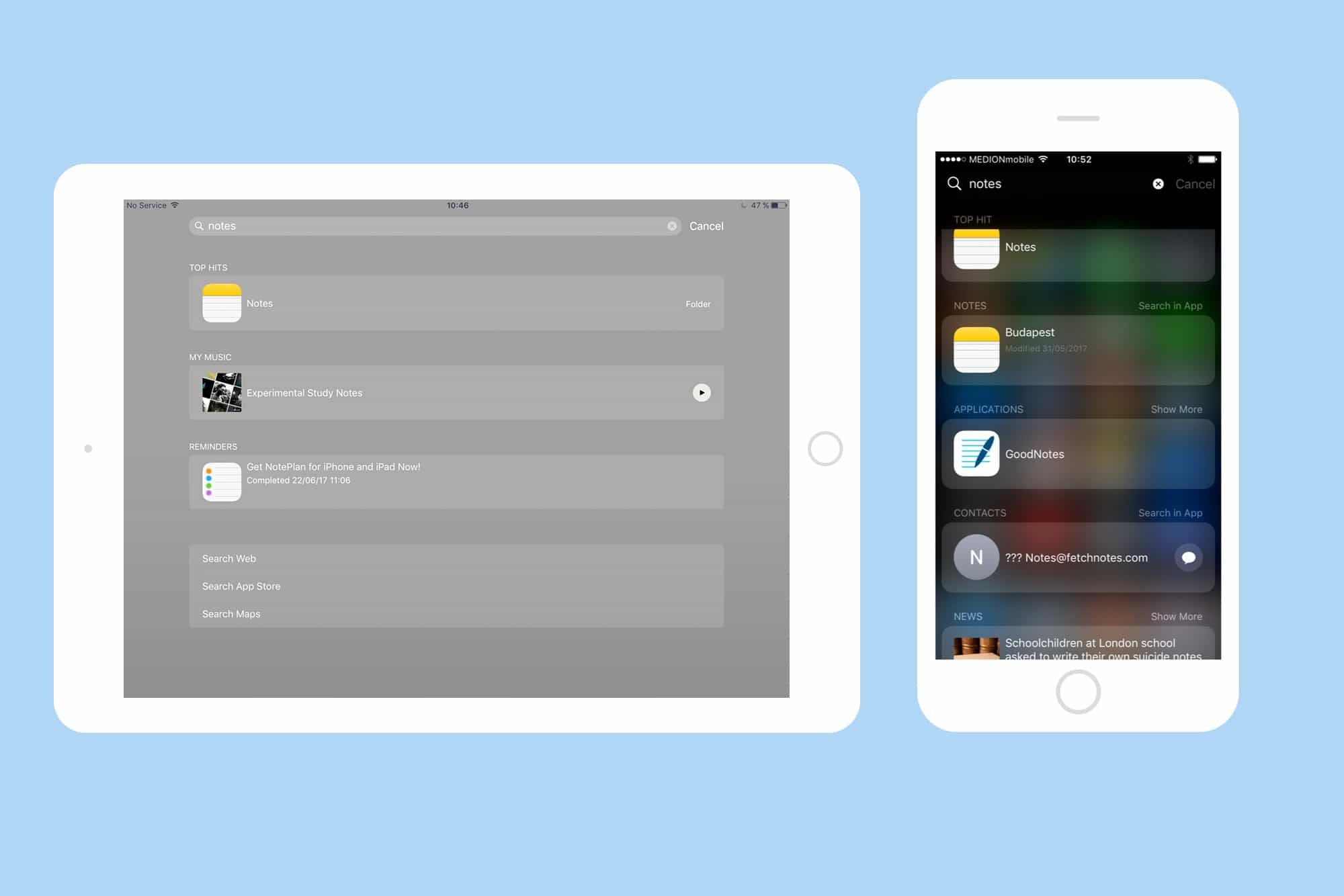

 (3 голосов, общий рейтинг: 4.33 из 5)
(3 голосов, общий рейтинг: 4.33 из 5)
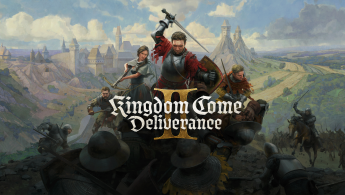



9 комментариев
Форум →а еще можно выключить полностью телефон и вбить в него гвоздь
У меня ни разу не возникла ситуация, когда понадобился бы Spotlight; да и есть ли уверенность, что эта фича 100% найдёт то, что есть в закромах моего iPhone?!)
И ещё. Общий один тумблер, чтобы убрать разом все программы из предложений siri, не завезли – очередная «забота» Apple о своих деньгоплатильщиках: тыкайте пальчиком каждую прогу отдельно!
@GPSvvv, хм.. я наоборот заталкиваю все приложения в папки чтобы был один экран в духе: приложения, фото, игры, офис и тд.
и открываю их банально смахивая вниз экран и начиная набирать название. и листать не нужно в поисках и предлагать начинает сразу то что требуется
@Ekimmu, )
Вам можно позавидовать: помните названия всех приложений! А я по-детски – по картинкам лучше запоминаю)), в 3 страницы уложился). Когда был с джейлом на 9.3.2, тоже папками пробовал пользоваться – там можно было их делать 4×4 или 5×5 – удобнее, чем всего 3×3, как Apple приказала)
@GPSvvv,
И ещё. Apple давно пора, с учётом больших экранов, увеличить количество приложений на раб. столе, например 6×10, и 6×12 – для смартфонов с экраном 9×18. Это будет и красиво, и удобно!) 4×7 для первых iPhone с малыми экранами было красиво и удобно, но Apple сегодня нелогично тупит, и не только в этом, и, если не изменится, следующий мой смарт – не iPhone(
@GPSvvv, в чего там помнить, пишешь такси и он выдаёт тебе все телефоны и приложения для вызова такси. Пишешь Карты и получаешь все что связано с картами все приложения и тд
Параноя
Кроме того введя слово по английски можно сразу получить его перевод через спотлайт и его значение из словаря, если ввести на русском. Очень удобно и работает без инета
@vgurin,
спасиб) не знал, попробовал – круть!)
Нашли орфографическую ошибку в новости?
Выделите ее мышью и нажмите Ctrl+Enter.Как на Mac и iPhone создать заметку с цветными шрифтами
Как настроить параметры вида в Finder отдельно для разных папок?
Как включить бесконечное воспроизведение Apple Music в iOS 14
Что делать, если греется динамик на iPhone?
Как работать с PDF-файлами на iPhone
Как при работе на Mac зафиксировать своё внимание на одном приложении
Как отслеживать цену приложения в App Store
Как узнать, какие места посещает владелец iPhone?